Что делать, если на смартфоне Samsung Galaxy не работает быстрая зарядка
Режим «Быстрой зарядки» позволяет зарядить устройство с 0% до 50% примерно за 20-40 минут в зависимости от модели, если и смартфон, и зарядное устройство поддерживают этот режим. Если функция быстрой зарядки на вашем смартфоне перестала работать (например, при смене зарядного устройства на улучшенное), рекомендуем ознакомиться со статьей ниже.
Убедитесь, что функция быстрой зарядки включена
Пункт «Быстрая зарядка» предназначен для проводной зарядки, а «Быст. беспров. зарядка» — для беспроводной зарядки. Выберите и включите предпочтительный способ зарядки.
Примечание:
- Пункт Быстрая беспроводная зарядка может отсутствовать, если смартфон Samsung Galaxy ни разу не подключался к беспроводной зарядке.
- Не включайте и не выключайте эту функцию, когда смартфон подключен к зарядному устройству.
Примечание:
Пункты меню могут отличаться в зависимости от модели устройства и версии программного обеспечения.
Если телефон не заряжается совсем, рекомендуем воспользоваться статьей Что делать, если смартфон или планшет Samsung Galaxy не заряжается
Чтобы узнать, работает ли быстрая или сверхбыстрая зарядка на вашем смартфоне, выполните следующие шаги.
Убедитесь, что вы используете соответствующий адаптер и кабель. Различные типы зарядных устройств имеют разную выходную мощность.
Быстрая зарядка
- При подключении зарядных устройств Samsung, поддерживающих выходную мощность 9 В - 1,67 А (15 Вт).
Рекомендуемые модели зарядных устройств: EP-T1510, EP-TA20.
Сверхбыстрая зарядка
- При подключении зарядных устройств Samsung, поддерживающих выходную мощность 9 В-2,77 A (25 Вт), 15 В-3 A (45 Вт) или 20 В-2,25 A (45 Вт).
Рекомендуемые модели зарядных устройств: EP-T6530, EP-T4510, EP-TA220, EP-TA800, EP-TA845.
Примечание:
Samsung не гарантирует совместимость зарядных устройств сторонних производителей.
Для оптимальной эффективности и безопасности настоятельно рекомендуется использовать адаптеры и кабели, одобренные Samsung.
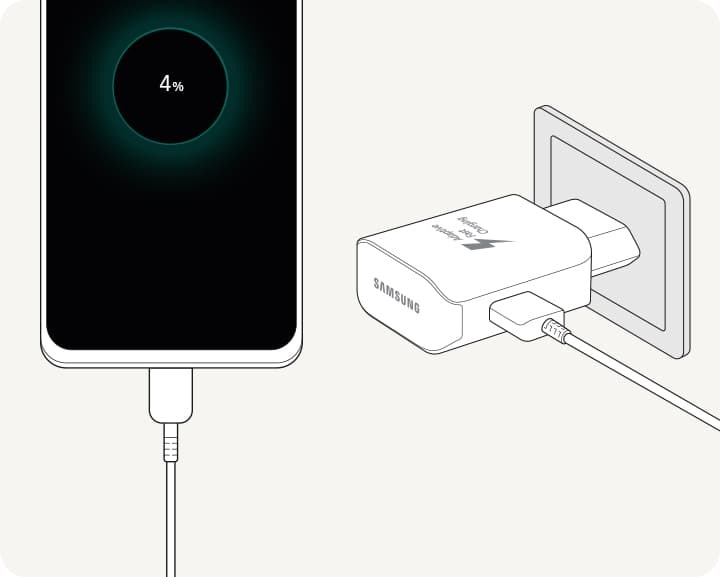
Чтобы исключить программные сбои в системных приложениях, очистите данные приложения USBSettings. Для этого выполните рекомендации из статьи ниже.
- Если после этого зарядка стала работать, значит, с телефоном все в порядке.
- Если на вашей версии программного обеспечения нет приложения USBSettings или проблема сохраняется, перейдите к следующей рекомендации.
На работу телефона может влиять одно из загруженных приложений. Чтобы проверить это, загрузите смартфон в безопасном режиме. В этом режиме все загруженные приложения отключаются и не влияют на работу устройства. Проверьте, возникают ли проблемы с зарядкой.
Если в безопасном режиме телефон заряжается от проводной зарядки, значит, проблема в каком-то из загруженных приложений. Удаляйте загруженные приложения по одному и проверяйте работу устройства. Лучше начать с тех, которые установили последними.
- Если в безопасном режиме проблема сохраняется, перейдите к следующей рекомендации.
Полный сброс смартфона или планшета вернет его к заводскому состоянию и исключит программные сбои.
Сброс настроек приведет к удалению всех данных с вашего устройства.
Мы настоятельно рекомендуем сделать резервную копию всех важных данных до сброса.
Если телефон не заряжается совсем, рекомендуем воспользоваться статьей Проблемы с беспроводной зарядкой на устройстве Samsung Galaxy
Чтобы узнать, работает ли быстрая беспроводная зарядка на вашем смартфоне, выполните следующие шаги.
Для оптимальной производительности используйте одобренную Samsung площадку для быстрой беспроводной зарядки и/или входящий в комплект адаптер.
- Для быстрой зарядки 1.0 требуется адаптер, поддерживающий мощность более 15 Вт (максимальная мощность зарядки 9 Вт).
- Для быстрой зарядки 2.0 требуется адаптер, поддерживающий мощность более 25 Вт (максимальная мощность зарядки 15 Вт).
Рекомендуемые модели зарядных устройств: P-P5400, EP-P2400, EP-N5200.
Список моделей смартфонов, поддерживающий беспроводную зарядку:
Складные телефоны: Galaxy Z Fold5, Z Fold4, Z Fold3, Z Fold2, Galaxy Z Fold, Z Flip5, Z Flip4, Z Flip3, Z Flip 5G, Z Flip.
Смартфоны Galaxy S: серия S23, серия S22, серия S21, серия S20, серия S10, серия S9, серия S8, серия S7 и серия S6.
Смартфоны Galaxy Note: Galaxy Note20 5G, Note20 Ultra 5G, Note10+, Note10, Note9, Note8 и Note5.
Некоторые модели могут работать только с входящим в комплект адаптером. С дополнительной информацией можно ознакомиться в руководстве пользователя, скачать которое можно в разделе Поддержка.
Примечание:
Samsung не гарантирует совместимость зарядных устройств сторонних производителей.
Для ускорения процесса зарядки выполняйте зарядку при выключенном экране или выключив само устройство.
Если вы одновременно запускаете несколько приложений, подолгу играете в игры или транслируете контент, батарея вашего устройства может перегреться. Если ваше устройство нагревается сильнее, чем обычно, это может повлиять на зарядку.
Закройте все неиспользуемые приложения, выключите устройство и дождитесь, пока оно остынет. После этого попробуйте зарядить устройство еще раз.
В закрытом чехле LED View Cover беспроводная зарядка не работает.
Не размещайте между устройством Galaxy и беспроводной зарядкой: металлические предметы, магниты, RFID-карты, держатели или кредитные карты, они блокируют беспроводные сигналы.
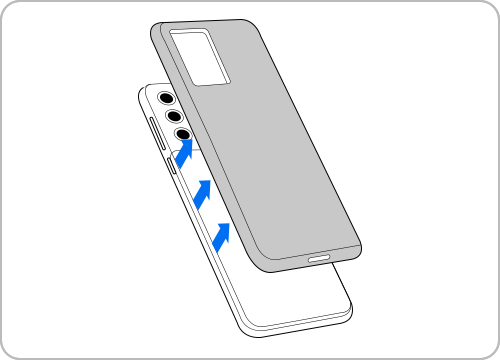
Перед зарядкой снимите с устройства чехол.
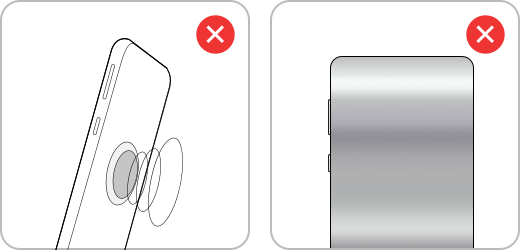
Магнитные наклейки или металлические чехлы могут мешать беспроводной зарядке.
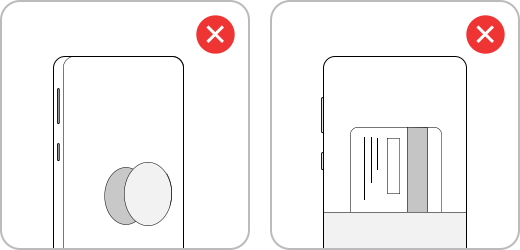
Перед зарядкой снимите все держатели, кредитные карты и любые другие предметы.
Смартфон необходимо расположить именно по центру зарядной панели. Если смартфон лежит не по центру, беспроводная зарядка не будет работать.
Смартфоны серии Z Flip можно зарядить в открытом и сложенном состояниях.
- В сложенном состоянии: положите телефон задней панелью в центр зарядного устройства.
- В открытом состоянии: расположите смартфон нижней частью в центр беспроводного зарядного устройства.
Смартфоны серии Z Fold можно зарядить в открытом и сложенном состояниях.
- В сложенном состоянии: положите телефон задней панелью с камерами в центр зарядного устройства.
- В открытом состоянии: расположите смартфон задней панелью с камерами в центр беспроводного зарядного устройства.
Проверьте работу беспроводной зарядной станции с помощью адаптера. Зарядное устройство может не работать при использовании неоригинального и неподходящего блока питания.
Чтобы правильно подобрать адаптер, используйте статью Как подобрать зарядное устройство для Samsung Galaxy
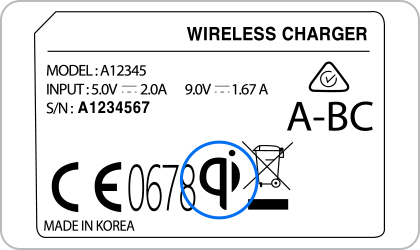
Знак сертификации WPC(Qi) на авторизованных беспроводных зарядных устройствах Samsung.
По возможности попробуйте подключить к беспроводному зарядному устройству другой смартфон Samsung Galaxy с поддержкой этой функции.
- Если другой телефон не будет заряжаться, то ошибка может быть связана с вашим смартфоном. Попробуйте зарядить его проводным способом.
- Если другой телефон будет заряжаться, рекомендуем обратиться в гарантийный сервис по месту приобретения беспроводного зарядного устройства.
Thank you for your feedback!
Please answer all questions.
RC01_Static Content : This text is only displayed on the editor page



















